
În Windows 11, dacă trebuie să comutați între difuzoare, căști, căști sau alte dispozitive de ieșire a sunetului, este ușor de făcut datorită setărilor și unei comenzi rapide a barei de activități. Vă vom arăta două modalități de a face acest lucru.
Cum se selectează un dispozitiv de ieșire a sunetului în Setări
Este ușor să schimbați difuzoarele în setările Windows. Pentru a face acest lucru, faceți clic dreapta pe pictograma difuzorului din Bara de sarcini . În meniul care apare, selectați "Deschideți setările de sunet". (În mod alternativ, puteți apăsa Windows + I pentru a deschide setările, apoi navigați la System & Gt; sunet.)

Aplicația Windows Setări se va deschide automat la pagina de setări "sunet". În secțiunea Top, etichetate "ieșire", găsiți meniul etichetat "Alegeți unde puteți reda un sunet" și extindeți-l dacă este necesar, făcând clic pe o dată.
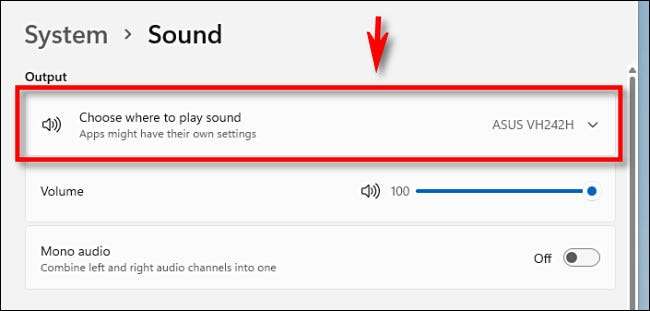
Mai jos, veți vedea o listă a tuturor dispozitivelor de ieșire audio Windows 11 a detectat. Faceți clic pe butonul cerc de lângă dispozitiv pe care doriți să îl utilizați ca ieșire audio.
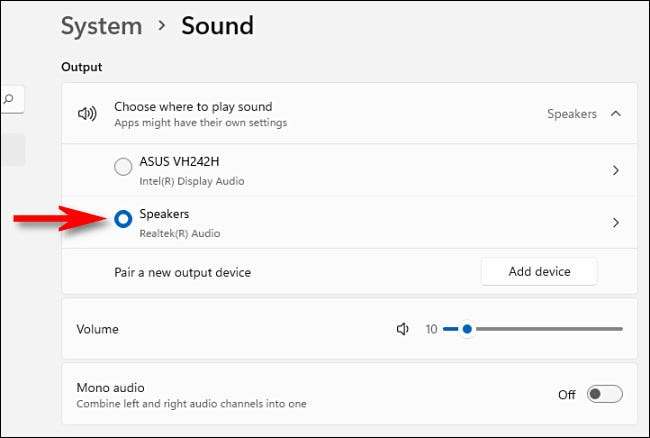
Asta e tot ce este nevoie! Ți-a spus că a fost ușor. Închideți setările și sunteți bine să mergeți. Puteți schimba dispozitivul de ieșire audio înapoi în orice moment prin repetarea pașilor de mai sus.
LEGATE DE: Toate modul în care bara de activități Windows 11 este diferită
Cum se selectează un dispozitiv de ieșire a sunetului în bara de activități
Poti de asemenea Comutați rapid difuzoarele din bara de activități Windows 11 . Pentru a face acest lucru, deschideți meniul Setări rapide făcând clic pe butonul Ascuns în jurul pictogramei difuzorului din colțul din dreapta jos al barei de activități.

Când se deschide meniul Setări rapide, faceți clic pe săgeata laterală (Caret) de lângă glisorul de volum.

Când vedeți o listă de dispozitive audio de ieșire, faceți clic pe cea pe care doriți să o utilizați.

Când ați terminat, faceți clic oriunde în afara meniului Setări rapide pentru ao închide. Comutați numai difuzoarele în orice moment utilizând meniul Setări rapide în orice moment. Ascultă fericit!
LEGATE DE: Cum să comutați dispozitive audio din bara de activități din Windows 11







